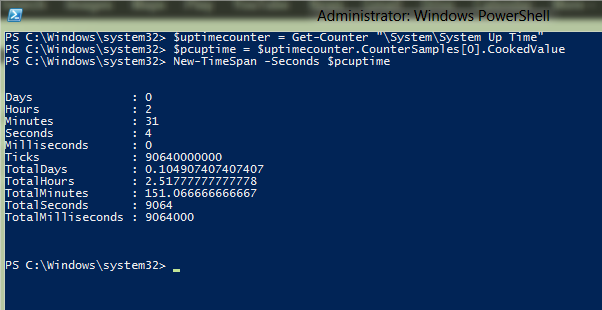Wie lange läuft Ihr System schon? Diese Frage ist für die Systemverwaltung essentiell und PowerShell bietet elegante Lösungen, um die Antwort zu finden. In diesem Artikel tauchen wir in die Welt der PowerShell-Befehle zur Ermittlung der Systemlaufzeit ein und enthüllen die Geheimnisse für eine effiziente Systemüberwachung.
Die Systemlaufzeit, auch Uptime genannt, ist ein wichtiger Indikator für die Stabilität und Leistung eines Systems. Mit PowerShell können Sie diese Information schnell und präzise abrufen. Von einfachen Befehlen bis hin zu komplexeren Skripten bietet PowerShell eine Vielzahl von Möglichkeiten, die Systemlaufzeit zu ermitteln und für die Systemanalyse zu nutzen.
Die PowerShell, Microsofts leistungsstarke Kommandozeilen-Shell, bietet weit mehr als nur die Ausführung einfacher Befehle. Sie ermöglicht die Automatisierung von Aufgaben, die Verwaltung von Systemen und die Analyse von Daten. Die Ermittlung der Systemlaufzeit ist nur ein Beispiel für die vielen Möglichkeiten, die PowerShell bietet.
Die Kenntnis der Systemlaufzeit kann bei der Fehlerbehebung, der Leistungsanalyse und der Planung von Wartungsarbeiten hilfreich sein. Ein System mit einer langen Laufzeit kann beispielsweise auf eine stabile Konfiguration hinweisen, während häufige Neustarts auf Probleme hindeuten können.
In diesem Artikel werden wir verschiedene Methoden zur Ermittlung der Systemlaufzeit mit PowerShell vorstellen, von einfachen Einzeilern bis hin zu komplexeren Skripten. Wir werden die Vor- und Nachteile der verschiedenen Ansätze diskutieren und Ihnen Tipps und Tricks für die effiziente Nutzung geben.
Die Geschichte der PowerShell-Befehle zur Anzeige der Systemlaufzeit ist eng mit der Entwicklung von Windows PowerShell selbst verbunden. Seit der Einführung von PowerShell im Jahr 2006 wurden kontinuierlich neue Cmdlets und Funktionen hinzugefügt, die die Systemverwaltung vereinfachen und verbessern. Die Bedeutung der Systemlaufzeit für die Systemanalyse hat dazu geführt, dass verschiedene Methoden zur Ermittlung dieser Information in PowerShell integriert wurden.
Ein einfacher Befehl zur Anzeige der Systemlaufzeit ist `(Get-Date) - (Get-CimInstance Win32_OperatingSystem).LastBootUpTime`. Dieser Befehl berechnet die Differenz zwischen dem aktuellen Datum und dem letzten Startzeitpunkt des Systems. Ein alternatives Kommando ist `Get-WmiObject Win32_OperatingSystem | Select LastBootUpTime, LocalDateTime`. Dieses Kommando liefert zusätzlich das aktuelle Datum und die Uhrzeit.
Vorteile der Verwendung von PowerShell zur Ermittlung der Systemlaufzeit: Automatisierung der Abfrage, Integration in Skripte, präzise Ergebnisse. Beispiel: Ein Skript kann die Systemlaufzeit regelmäßig überprüfen und bei Unterschreiten eines bestimmten Werts eine Warnung ausgeben.
Vor- und Nachteile von PowerShell zur Ermittlung der Systemlaufzeit
| Vorteile | Nachteile |
|---|---|
| Automatisierung | Erfordert PowerShell Kenntnisse |
| Präzision | Komplexere Skripte können aufwendig sein |
| Integration in Skripte | - |
Bewährte Praktiken: Verwenden Sie das passende Kommando für den jeweiligen Anwendungsfall. Integrieren Sie die Abfrage in Überwachungsskripte. Dokumentieren Sie Ihre Skripte. Testen Sie Ihre Skripte gründlich. Verwenden Sie aussagekräftige Variablennamen.
Beispiele: `(Get-Date) - (Get-CimInstance Win32_OperatingSystem).LastBootUpTime`, `Get-WmiObject Win32_OperatingSystem | Select LastBootUpTime, LocalDateTime`
Herausforderungen und Lösungen: Problem: Falsches Datumsformat. Lösung: Überprüfen Sie die regionalen Einstellungen. Problem: Skript funktioniert nicht. Lösung: Überprüfen Sie die Syntax und die PowerShell-Version.
FAQs: Wie finde ich die Systemlaufzeit? Welches PowerShell-Kommando zeigt die Systemlaufzeit an? Was bedeutet Systemlaufzeit? Wie kann ich die Systemlaufzeit in einem Skript verwenden? Wie interpretiere ich die Systemlaufzeit? Welche Probleme können bei der Ermittlung der Systemlaufzeit auftreten? Wie kann ich die Systemlaufzeit überwachen? Welche Tools kann ich zur Ermittlung der Systemlaufzeit verwenden?
Tipps und Tricks: Verwenden Sie die PowerShell-Hilfe, um mehr über die verfügbaren Cmdlets zu erfahren. Experimentieren Sie mit verschiedenen Befehlen und Skripten. Nutzen Sie Online-Ressourcen und Foren, um Unterstützung zu erhalten.
Zusammenfassend bietet PowerShell eine effiziente und flexible Möglichkeit, die Systemlaufzeit zu ermitteln. Die verschiedenen Befehle und Skripte ermöglichen eine präzise Abfrage und die Integration in automatisierte Prozesse. Die Kenntnis der Systemlaufzeit ist für die Systemverwaltung und -analyse unerlässlich und trägt zur Optimierung der Systemstabilität und -leistung bei. Nutzen Sie die PowerShell-Befehle, um die Systemlaufzeit zu überwachen und Ihre Systemverwaltung zu verbessern. Experimentieren Sie mit den verschiedenen Methoden und finden Sie die optimale Lösung für Ihre Bedürfnisse. Die PowerShell bietet Ihnen die Werkzeuge, um Ihre Systeme effektiv zu verwalten und zu optimieren.
Mercedes s klasse preis entdecken sie die kosten des luxus
Taylor swift eras tour wien osterreich ein unvergessliches erlebnis
Sauna etikette unangenehme situationen vermeiden